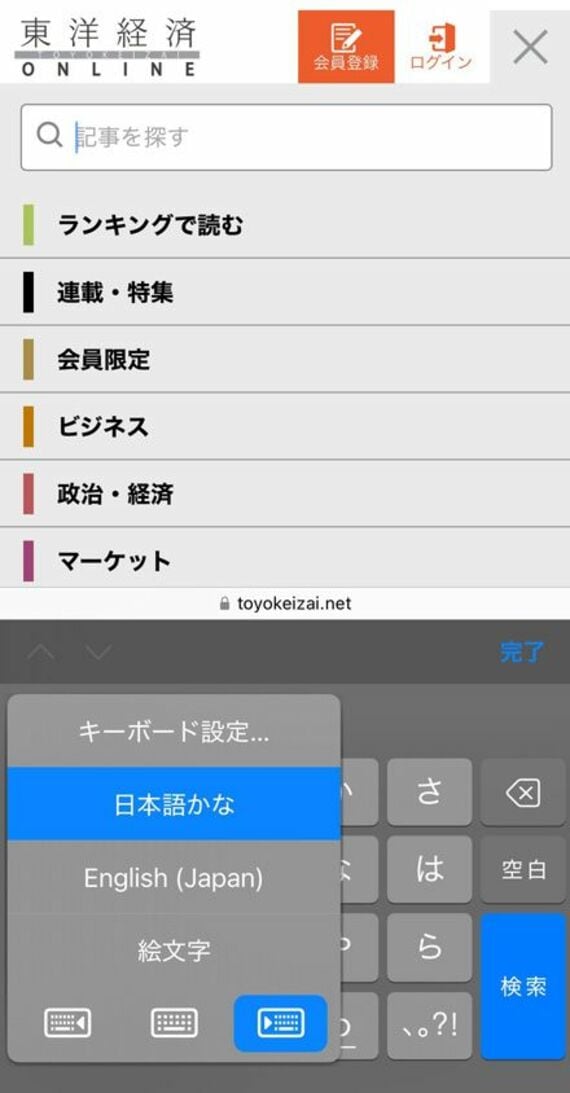
次に、キーボードだが、これは左右どちらかに寄せることで、片手ですべてのキーにアクセスしやすくなる。設定方法は次のとおり。文字入力が可能な状態にしたあと、キーボードの左下にある地球のアイコンを長押しすると、キーボードのメニューが表示される。標準では中央になっているが、ここで左右どちらかにキーボードを寄せることが可能だ。
左右に寄せると、そのぶんキー1つ1つは小さくなってしまうが、片手持ちした際に操作がしやすくなる。普段、iPhone 16 Proを使用している筆者も、この設定は必ずするようにしている。標準のキーボードだと、左右どちらかに寄せることしかできないが、サードパーティのものだとより細かなサイズ変更が可能なこともあるため、打ちづらいと思ったら試してみるといいだろう。
「簡易アクセス」で片手操作もしやすく
画面の上部にアクセスしづらいというときには、画面全体を下げるための「簡易アクセス」が役に立つ。これも、「設定」の「アクセシビリティ」の「タッチ」の中にあり、標準で有効になっているはずだ。ただし、標準の呼び出し方がわかりづらく、画面下部を下方向にドラッグする必要がある。誤操作で意図しない場面で画面が下がってしまうこともある。
このようなときには、先に挙げたAssistiveTouchに簡易アクセスを割り当てる手もある。ダブルクリックのアプリスイッチャーや長押しのSiriが必要ない場合には、これを簡易アクセスに変更する手もある。このように設定を工夫すれば、比較的画面の大きなiPhoneでも、より片手で操作がしやすくなる。iPhone 16eに限らず、片手操作の効率を上げたい人は試してみてほしい設定だ。

記事をマイページに保存
できます。
無料会員登録はこちら
ログインはこちら
印刷ページの表示はログインが必要です。
無料会員登録はこちら
ログインはこちら
































無料会員登録はこちら
ログインはこちら